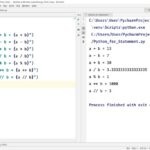Putty Download: Cara Mudah Akses Server Jarak Jauh adalah solusi praktis untuk mengelola server jarak jauh. Putty, aplikasi SSH client yang populer, memungkinkan Anda untuk terhubung ke server Linux atau Unix dari komputer Windows Anda. Dengan Putty, Anda dapat menjalankan perintah, mengelola file, dan mengakses layanan di server secara aman.
Putty menawarkan antarmuka yang sederhana dan mudah digunakan, bahkan bagi pengguna pemula. Aplikasi ini juga menyediakan berbagai fitur tambahan, seperti transfer file, port forwarding, dan dukungan untuk protokol SSHv2. Bagi Anda yang membutuhkan akses jarak jauh ke server, Putty adalah pilihan yang tepat.
Apa Itu Putty?
Putty adalah aplikasi klien SSH (Secure Shell) yang populer dan gratis, yang memungkinkan pengguna untuk mengakses dan mengelola server jarak jauh melalui jaringan yang aman. Aplikasi ini dikembangkan oleh Simon Tatham dan tersedia untuk sistem operasi Windows, Linux, dan macOS.
Fungsi Putty
Putty memiliki berbagai fungsi penting yang membuatnya menjadi alat yang sangat berguna untuk administrator sistem, pengembang, dan pengguna yang membutuhkan akses ke server jarak jauh. Beberapa fungsi utama Putty meliputi:
- Akses SSH: Putty memungkinkan pengguna untuk terhubung ke server jarak jauh menggunakan protokol SSH, yang menyediakan koneksi terenkripsi dan aman.
- Transfer File: Putty mendukung protokol SFTP (SSH File Transfer Protocol) yang memungkinkan pengguna untuk mentransfer file dengan aman antara komputer lokal dan server jarak jauh.
- Terminal Emulasi: Putty menyediakan emulasi terminal yang memungkinkan pengguna untuk berinteraksi dengan server jarak jauh seolah-olah mereka menggunakan terminal lokal.
- Port Forwarding: Putty mendukung port forwarding yang memungkinkan pengguna untuk mengarahkan lalu lintas jaringan melalui server jarak jauh, memberikan akses ke layanan yang tidak dapat diakses secara langsung.
- Konfigurasi yang Fleksibel: Putty memungkinkan pengguna untuk mengonfigurasi berbagai pengaturan, termasuk pengaturan koneksi, autentikasi, dan tampilan terminal.
Contoh Skenario Penggunaan Putty, Putty download
Putty digunakan dalam berbagai skenario, baik untuk tujuan pribadi maupun profesional. Beberapa contoh skenario penggunaan Putty meliputi:
- Administrasi Server: Administrator sistem menggunakan Putty untuk mengelola server jarak jauh, seperti menjalankan perintah, menginstal perangkat lunak, dan memantau kinerja sistem.
- Pengembangan Web: Pengembang web menggunakan Putty untuk mengakses server web, mengelola basis data, dan menguji kode aplikasi.
- Akses Jarak Jauh: Putty memungkinkan pengguna untuk mengakses komputer jarak jauh, seperti komputer kantor dari rumah, untuk mengakses file, menjalankan aplikasi, dan bekerja secara jarak jauh.
- Keamanan Jaringan: Putty digunakan untuk mengelola perangkat jaringan, seperti router dan firewall, melalui antarmuka baris perintah.
Perbandingan Putty dengan Aplikasi SSH Client Lainnya
Putty adalah salah satu dari banyak aplikasi klien SSH yang tersedia. Beberapa aplikasi klien SSH populer lainnya meliputi:
| Fitur | Putty | OpenSSH | MobaXterm | Termius |
|---|---|---|---|---|
| Platform | Windows, Linux, macOS | Windows, Linux, macOS | Windows, Linux, macOS | Android, iOS, Linux, macOS |
| Antarmuka Pengguna | Antarmuka sederhana dan mudah digunakan | Antarmuka baris perintah | Antarmuka yang kaya fitur dan modern | Antarmuka yang modern dan intuitif |
| Fitur | SSH, SFTP, Telnet, Rlogin | SSH, SFTP, SCP, rsync | SSH, SFTP, SCP, X11 Forwarding, MobaXterm Shell | SSH, SFTP, SCP, X11 Forwarding, Terminal Emulation |
| Harga | Gratis | Gratis | Berbayar | Berbayar |
Mengapa Putty Digunakan?
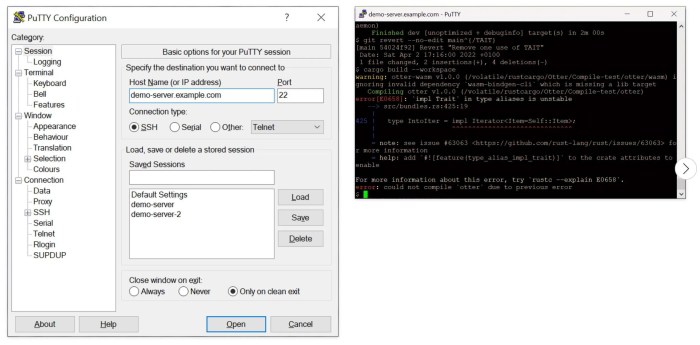
Putty, sebuah SSH client yang populer, menawarkan beragam fitur dan kemudahan dalam mengakses sistem jarak jauh. Pilihan ini menjadi favorit para profesional dan pengguna awam karena berbagai alasan, mulai dari kemudahan penggunaan hingga fitur-fitur canggih yang ditawarkan.
Fitur Penting Putty
Putty memiliki sejumlah fitur yang membuatnya menjadi pilihan yang tepat untuk mengakses sistem jarak jauh, baik untuk keperluan administrasi server, pengembangan, maupun akses ke komputer pribadi.
- Koneksi SSH dan Telnet: Putty mendukung protokol SSH dan Telnet, yang memungkinkan akses aman ke sistem jarak jauh. SSH menawarkan enkripsi yang kuat untuk melindungi data dan komunikasi, sedangkan Telnet lebih mudah digunakan tetapi tidak aman.
- Dukungan Protokol Lainnya: Selain SSH dan Telnet, Putty juga mendukung protokol lain seperti rlogin, raw, dan serial. Hal ini memberikan fleksibilitas dalam mengakses berbagai jenis sistem.
- Antarmuka Grafis yang Ramah Pengguna: Putty memiliki antarmuka grafis yang mudah dipahami dan digunakan, bahkan bagi pengguna pemula. Pengaturan dan konfigurasi koneksi dapat dilakukan dengan mudah.
- Dukungan Sesi: Putty memungkinkan pengguna untuk menyimpan konfigurasi koneksi dan membuat sesi. Hal ini memudahkan untuk terhubung kembali ke sistem yang sama tanpa harus memasukkan detail koneksi setiap kali.
- Fitur Keamanan: Putty dilengkapi dengan fitur keamanan seperti enkripsi data, otentikasi pengguna, dan kontrol akses. Fitur-fitur ini membantu melindungi data dan sistem dari akses yang tidak sah.
- Dukungan Port Forwarding: Putty memungkinkan pengguna untuk melakukan port forwarding, yaitu meneruskan koneksi dari satu port ke port lainnya. Fitur ini berguna untuk mengakses layanan yang dijalankan pada port tertentu di server jarak jauh.
Keunggulan dan Kelemahan Putty
| Keunggulan | Kelemahan |
|---|---|
| Mudah digunakan dan dikonfigurasi | Antarmuka grafis mungkin kurang menarik dibandingkan dengan SSH client lainnya |
| Dukungan protokol yang luas | Fitur-fitur tambahan seperti tabbed browsing dan manajemen sesi mungkin terbatas |
| Fitur keamanan yang kuat | Tidak tersedia untuk platform mobile |
| Gratis dan open-source | Perkembangan fitur dan pembaruan mungkin lebih lambat dibandingkan dengan SSH client komersial |
Cara Mengunduh dan Menginstal Putty
Putty adalah aplikasi SSH dan telnet client yang populer digunakan untuk mengakses server jarak jauh. Aplikasi ini bersifat open-source dan dapat diunduh dan digunakan secara gratis. Putty tersedia untuk berbagai sistem operasi, termasuk Windows, Linux, dan macOS.
Mengunduh Putty dari Situs Resmi
Untuk mengunduh Putty, Anda dapat mengunjungi situs web resminya di https://www.putty.org/. Di halaman utama situs web, Anda akan menemukan tombol unduhan untuk versi terbaru Putty. Klik tombol unduhan untuk memulai proses pengunduhan.
Menginstal Putty pada Sistem Operasi Windows
Setelah Anda mengunduh Putty, Anda dapat menginstalnya pada sistem operasi Windows. Proses instalasi Putty sangat mudah. Berikut langkah-langkahnya:
- Buka file installer Putty yang telah Anda unduh.
- Ikuti petunjuk yang muncul di layar.
- Pilih lokasi instalasi yang diinginkan.
- Klik tombol “Install” untuk memulai proses instalasi.
- Setelah proses instalasi selesai, Anda dapat membuka Putty dari menu Start.
Menginstal Putty pada Sistem Operasi Linux
Pada sistem operasi Linux, Putty biasanya sudah tersedia di repositori paket. Anda dapat menginstal Putty dengan menggunakan manajer paket yang tersedia di distribusi Linux Anda. Berikut beberapa contoh perintah instalasi Putty pada distribusi Linux yang populer:
- Debian/Ubuntu:
sudo apt install putty - Fedora/CentOS:
sudo dnf install putty - Arch Linux:
sudo pacman -S putty
Menggunakan Putty untuk Koneksi SSH
Putty merupakan aplikasi klien SSH yang populer dan mudah digunakan, memungkinkan Anda untuk terhubung ke server SSH dari komputer Anda. Dengan Putty, Anda dapat mengakses dan mengelola server jarak jauh, menjalankan perintah, mentransfer file, dan melakukan tugas administrasi lainnya.
Menghubungkan ke Server SSH Menggunakan Putty
Berikut adalah langkah-langkah untuk menghubungkan ke server SSH menggunakan Putty:
- Buka aplikasi Putty.
- Pada kolom “Host Name (or IP address)”, masukkan alamat IP atau nama domain server SSH Anda.
- Pilih port SSH yang digunakan server Anda. Biasanya port 22.
- Klik tombol “Open” untuk memulai koneksi.
- Anda mungkin diminta untuk memasukkan nama pengguna dan kata sandi Anda. Masukkan kredensial yang benar untuk mengakses server.
Ilustrasi Langkah-langkah Koneksi SSH dengan Putty
Sebagai ilustrasi, bayangkan Anda ingin terhubung ke server dengan alamat IP 192.168.1.100 dan menggunakan port SSH 22. Anda akan memasukkan “192.168.1.100” pada kolom “Host Name (or IP address)” dan “22” pada kolom “Port”. Setelah itu, Anda akan mengklik tombol “Open” untuk memulai koneksi.
Contoh Konfigurasi Koneksi SSH yang Aman Menggunakan Putty
Untuk meningkatkan keamanan koneksi SSH, Anda dapat menggunakan konfigurasi berikut:
- Gunakan SSH versi 2. Versi ini lebih aman dan menawarkan fitur keamanan yang lebih canggih.
- Aktifkan enkripsi SSH. Putty secara default menggunakan enkripsi, tetapi Anda dapat memastikannya diaktifkan dalam pengaturan.
- Gunakan kata sandi yang kuat dan unik untuk akun SSH Anda. Hindari penggunaan kata sandi yang mudah ditebak.
- Aktifkan autentikasi kunci SSH. Metode ini lebih aman daripada menggunakan kata sandi dan menggunakan pasangan kunci publik dan pribadi untuk memverifikasi identitas Anda.
Fitur-Fitur Tambahan Putty
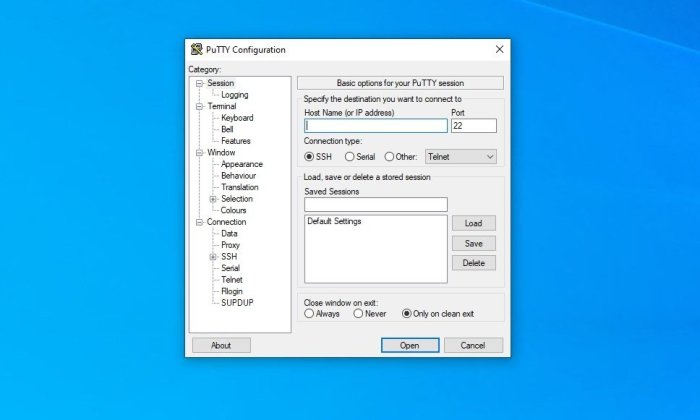
Putty, sebagai klien SSH yang populer, menawarkan berbagai fitur tambahan yang memperkaya pengalaman pengguna dalam mengakses dan mengelola server jarak jauh. Fitur-fitur ini memungkinkan pengguna untuk menyesuaikan koneksi, meningkatkan keamanan, dan mempermudah proses debugging.
Fitur-Fitur Tambahan Putty
Berikut adalah beberapa fitur tambahan Putty yang dapat Anda manfaatkan:
| Fitur | Fungsi |
|---|---|
| Sesi | Memungkinkan Anda untuk menyimpan konfigurasi koneksi SSH, seperti alamat server, port, dan kredensial, sehingga Anda dapat dengan mudah terhubung kembali ke server yang sama di kemudian hari. |
| Tunneling | Menciptakan terowongan aman untuk mengalihkan lalu lintas jaringan melalui koneksi SSH. Ini memungkinkan Anda untuk mengakses layanan yang diblokir oleh firewall atau untuk mengakses layanan di jaringan lokal Anda dari jarak jauh. |
| Port Forwarding | Memungkinkan Anda untuk meneruskan port lokal ke port pada server jarak jauh, atau sebaliknya. Ini berguna untuk mengakses layanan di server jarak jauh melalui port lokal, atau untuk mengakses layanan di jaringan lokal Anda dari jarak jauh. |
| Log | Mencatat semua aktivitas koneksi SSH, termasuk perintah yang Anda jalankan, pesan kesalahan, dan informasi debug. Ini membantu Anda untuk melacak aktivitas koneksi dan mendiagnosis masalah. |
| Keamanan | Putty menyediakan berbagai pengaturan keamanan, seperti autentikasi kunci publik, enkripsi, dan kompresi data, untuk melindungi koneksi SSH Anda dari serangan. |
| Antarmuka | Putty memiliki antarmuka yang sederhana dan mudah digunakan, dengan opsi untuk menyesuaikan tampilan dan perilaku, seperti font, warna, dan pengaturan keyboard. |
Contoh Penggunaan Fitur Putty
Sebagai contoh, Anda dapat menggunakan fitur Sesi untuk menyimpan konfigurasi koneksi SSH ke server web Anda. Kemudian, ketika Anda ingin terhubung kembali ke server, Anda cukup memilih sesi yang telah disimpan, dan Putty akan secara otomatis terhubung ke server dengan pengaturan yang benar. Atau, Anda dapat menggunakan fitur Tunneling untuk mengakses layanan yang diblokir oleh firewall. Misalnya, jika Anda ingin mengakses layanan web internal di jaringan kantor Anda dari rumah, Anda dapat menggunakan fitur Tunneling untuk membuat terowongan aman melalui koneksi SSH, sehingga Anda dapat mengakses layanan web tersebut seolah-olah Anda berada di jaringan kantor.
Pemungkas
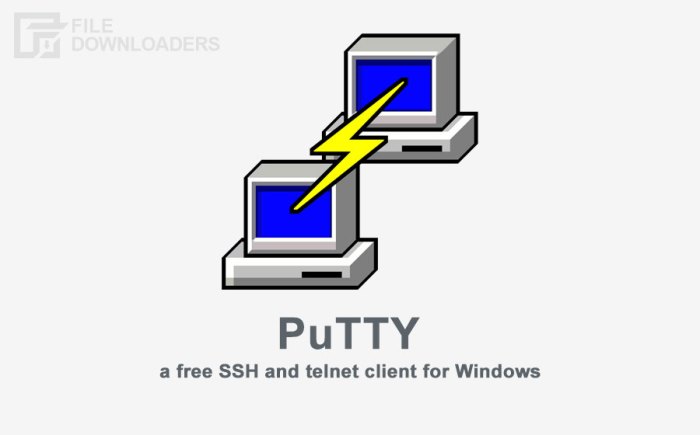
Dengan Putty Download, Anda dapat mengakses server jarak jauh dengan mudah dan aman. Aplikasi ini menjadi solusi yang ideal bagi para administrator sistem, pengembang, dan pengguna yang membutuhkan akses jarak jauh ke server. Putty menyediakan berbagai fitur dan opsi konfigurasi untuk menyesuaikan kebutuhan Anda. Jadi, tunggu apa lagi? Unduh Putty sekarang dan nikmati kemudahan akses ke server Anda.
Panduan Tanya Jawab: Putty Download
Apakah Putty gratis?
Ya, Putty adalah aplikasi open source yang sepenuhnya gratis untuk digunakan.
Apakah Putty aman?
Putty menggunakan enkripsi SSH untuk melindungi koneksi Anda, sehingga aman untuk digunakan.
Bagaimana cara mengkonfigurasi Putty untuk koneksi SSH?
Anda dapat mengkonfigurasi Putty dengan memasukkan alamat IP atau nama domain server, nomor port, dan kredensial login Anda.